2011年9月最新MIDAS Building内部培训讲义(不同分析软件分析结果差异解析)
- 格式:ppt
- 大小:1.53 MB
- 文档页数:13
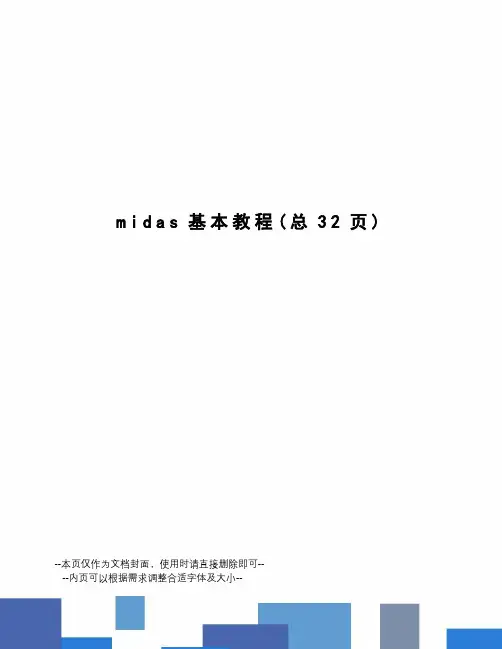
m i d a s基本教程(总32页)--本页仅作为文档封面,使用时请直接删除即可----内页可以根据需求调整合适字体及大小--—钢筋混凝土结构抗震分析及设计MIDAS/Gen培训课程(一)1目录简要 ·········································································································错误!未定义书签。
设定操作环境及定义材料和截面··························································错误!未定义书签。



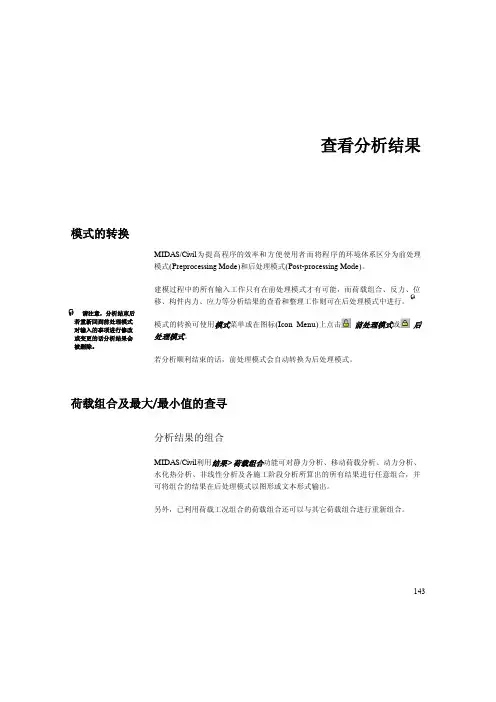
143查看分析结果模式的转换MIDAS/Civil 为提高程序的效率和方便使用者而将程序的环境体系区分为前处理模式(Preprocessing Mode)和后处理模式(Post-processing Mode)。
建模过程中的所有输入工作只有在前处理模式才有可能,而荷载组合、反力、位移、构件内力、应力等分析结果的查看和整理工作则可在后处理模式中进行。
模式的转换可使用模式菜单或在图标(Icon Menu)上点击前处理模式或后处理模式。
若分析顺利结束的话,前处理模式会自动转换为后处理模式。
荷载组合及最大/最小值的查寻分析结果的组合MIDAS/Civil 利用结果>荷载组合功能可对静力分析、移动荷载分析、动力分析、水化热分析、非线性分析及各施工阶段分析所算出的所有结果进行任意组合,并可将组合的结果在后处理模式以图形或文本形式输出。
另外,已利用荷载工况组合的荷载组合还可以与其它荷载组合进行重新组合。
请注意,分析结束后若重新回到前处理模式对输入的事项进行修改或变更的话分析结果会被删除。
G ETTING S TARTED144MIDAS/Civil输入荷载组合数据的方法有以下两种。
用户直接输入荷载组合条件的方法从已输入的荷载组合条件文件导入数据的方法种类: 指定分析结果的荷载组合方法添加: 将分析结果进行线性组合包络: 各分析结果的最大(max),最小(min)及绝对值的最大值ABS : 反应谱分析中绝对值的和与其它分析结果的线性组合SRSS : 反应谱分析中SRSS组合结果与其它分析结果的线性组合荷载组合条件的自动生成和修改对于所输入的荷载组合条件可根据用户的需要,在结果分析过程中利用激活功能予以采用或予以排除。
查看分析结果查看分析结果MIDAS/Civil的后处理模式中对分析结果提供图形和文本两种形式以便可以对所有结果进行分析和验算。
MIDAS/Civil的各种后处理功能从属于结果菜单,其具体的种类如下。
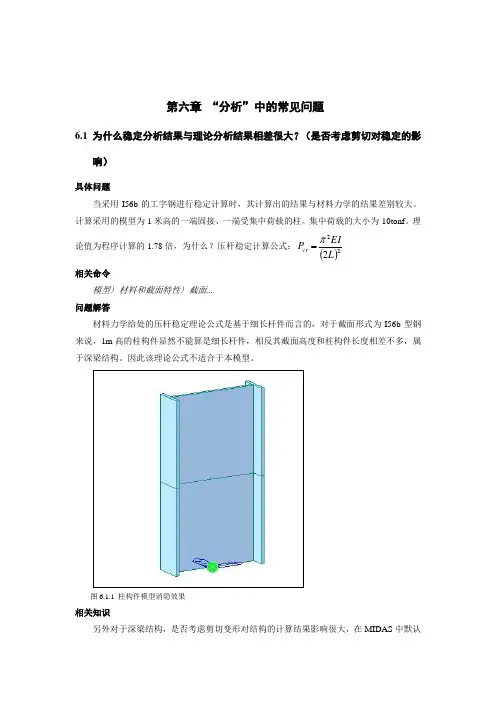
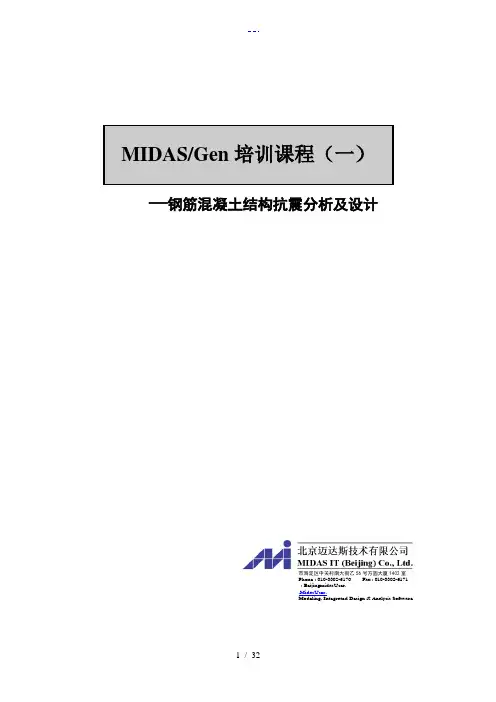
MIDAS/Gen培训课程(一)—钢筋混凝土结构抗震分析及设计市海淀区中关村南大街乙56号方圆大厦1402室Phone : 010-8802-6170 Fax : 010-8802-6171: BeijingmidasUser..MidasUser.M odeling, I ntegrated D esign & A nalysis S oftware目录简要1设定操作环境及定义材料和截面2建立轴网4建立框架柱及剪力墙8楼层复制及生成层数据文件10定义边界条件11输入楼面及梁单元荷载11输入风荷载15输入反映谱分析数据15定义结构类型16定义质量17运行分析17荷载组合18查看反力及内力18梁单元细部分析19振型形状及各振型所对应的周期20稳定验算20周期21层间位移21层位移22层剪重比22层刚度比23一般设计参数23钢筋混凝土构件设计参数25钢筋混凝土构件设计27平面输出设计结果30简要本例题介绍使用Midas/Gen 的反映谱分析功能来进行抗震设计的方法。
例题模型为六层钢筋混凝土框-剪结构。
基本数据如下:轴网尺寸:见平面图柱: 500x500主梁:250x450,250x600次梁:250x400连梁:250x1000混凝土:C30剪力墙:250层高:一层:4.5m 二~六层:3.0m设防烈度:7º(0.10g)场地:Ⅱ类设定操作环境及定义材料和截面1:主菜单选择文件>新项目文件>保存:输入文件名并保存2:主菜单选择工具>单位体系: 长度m, 力kN定义单位体系3 : 主菜单选择模型>材料和截面特性>材料:添加:定义C30混凝土材料号:1 名称:C30 规X:GB(RC)混凝土:C30 材料类型:各向同性定义材料4 : 主菜单选择模型>材料和截面特性>截面:添加:定义梁、柱截面尺寸定义梁、柱截面5 : 主菜单选择模型>材料和截面特性>厚度:添加:定义剪力墙厚度定义剪力墙厚度建立轴网1 : 主菜单选择模型>栅格>定义轴线:添加:定义X、Y轴网间距定义轴网12 : 主菜单选择模型>单元>建立: 建立梁单元,同时关闭栅格、轴网轴网13 : 主菜单选择模型>用户坐标系>X-Y平面: 激活UCS平面保存当前UCS,定义当前用户坐标系名称为“1”定义用户坐标系14 : 主菜单选择模型>用户坐标系>X-Y平面: 定义插入点(即原点)旋转角度30º,准备插入另一个轴网。
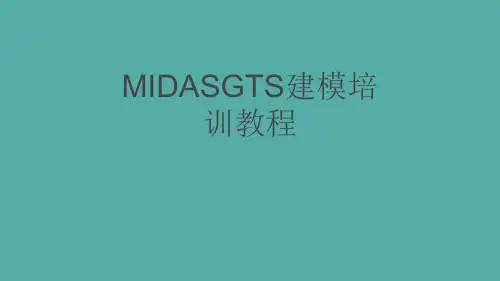

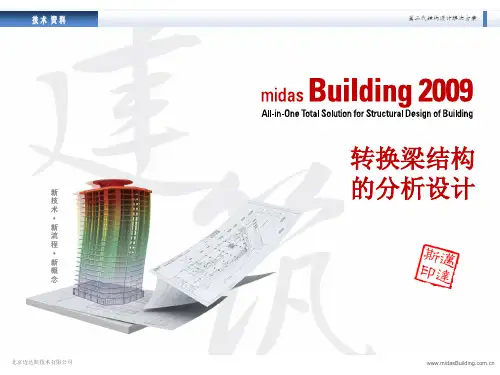

—钢筋混凝土结构抗震分析及设计目录简要 (1)设定操作环境及定义材料和截面 (2)建立轴网 (4)建立框架柱及剪力墙 (8)楼层复制及生成层数据文件 (10)定义边界条件 (11)输入楼面及梁单元荷载 (11)输入风荷载 (15)输入反映谱分析数据 (15)定义结构类型 (16)定义质量 (17)运行分析 (17)荷载组合 (18)查看反力及内力 (18)梁单元细部分析 (19)振型形状及各振型所对应的周期 (20)稳定验算 (20)周期 (21)层间位移 (21)层位移 (22)层剪重比 (22)层刚度比 (23)一般设计参数 (23)钢筋混凝土构件设计参数 (25)钢筋混凝土构件设计 (27)平面输出设计结果 (30)简要本例题介绍使用Midas/Gen 的反映谱分析功能来进行抗震设计的方法。
例题模型为六层钢筋混凝土框-剪结构。
基本数据如下:轴网尺寸:见平面图柱: 500x500主梁:250x450,250x600次梁:250x400连梁:250x1000混凝土:C30剪力墙:250层高:一层:4.5m 二~六层:3.0m设防烈度:7º(0.10g)场地:Ⅱ类3030设定操作环境及定义材料和截面1:主菜单选择 文件>新项目文件>保存: 输入文件名并保存2:主菜单选择 工具>单位体系: 长度 m, 力 kN定义单位体系3 : 主菜单选择 模型>材料和截面特性>材料: 添加:定义C30混凝土材料号:1 名称:C30 规范:GB(RC) 混凝土:C30 材料类型:各向同性定义材料304 : 主菜单选择 模型>材料和截面特性>截面: 添加:定义梁、柱截面尺寸定义梁、柱截面5 :主菜单选择 模型>材料和截面特性>厚度: 添加:定义剪力墙厚度定义剪力墙厚度30建立轴网1 : 主菜单选择 模型>栅格>定义轴线: 添加 :定义X 、Y轴网间距定义轴网12 : 主菜单选择 模型>单元>建立: 建立梁单元,同时关闭栅格、轴网轴网1303 :主菜单选择 模型>用户坐标系>X-Y 平面: 激活UCS 平面保存当前UCS ,定义当前用户坐标系名称为“1”定义用户坐标系14 : 主菜单选择 模型>用户坐标系>X-Y 平面: 定义插入点 (即原点)旋转角度30º,准备插入另一个轴网。
Building 与PKPM 的对比结果差异化设计中不少工程师会遇到midas Building 与PKPM 计算的差异,尤其是结构设计中的重要指标,也常常不一致,如我们经常提到的七个重要的指标:周期比、位移比、剪重比、刚重比、刚度比、轴压比、层间受剪承载力之比,以及在做结构复核计算时需要核对的质量等参数,现做如下简单说明。
1. 周期比地震周期计算,保持模型一致性较高时,该项结果基本一致。
周期计算公式KM 2T π= 值得注意的是,该结果受结构质量矩阵、刚度矩阵、连梁刚度折减系数、楼板刚性假定的影响,故应保证这些参数的一致性。
1.1 结构质量表1 Building 与PKPM 质量对比差异表Building PKPM 差别Bld-PKPM 容重25/76.98 (砼/钢) 26/78(砼/钢) 低4%~8%/ 1.325%(混凝土结构/钢结构) 考虑梁柱部分刚域效果扣除重叠部分 不扣除 低1%~2%考虑地面以下部分质量默认不统计 - 偏小 楼板自重若勾选,结果偏大 - 偏大 重力加速度 9.8 10 影响荷载转换的质量(如导入的模型将使Building 质量大2%)1.2 各种构件刚度影响因素1.2.1材料:弹性模量,剪切模量1.2.2截面特性:横截面(线单元);厚度(面单元)1.2.3梁刚度折减系数(1)中梁/边梁/连梁刚度折减系数图1 Building与PKPM梁刚度折减对比单独设置梁刚度折减,可用于中梁刚度放大系数和连梁刚度折减系数的设置:中/边梁刚度(My)、连梁刚度(My)(整体设置与单独设置同时考虑时,单独设置具有优先级)。
中梁/边梁刚度放大系数,有效翼缘宽度按照《混规》表5.2.4的计算方法。
(2)梁柱刚域重叠部分Building中如勾选“考虑梁柱重叠部分刚域效果”,可自定义刚域长度系数,默认为梁宽/柱高,或按《高规》5.3.4条计算。
图2 Building考虑梁柱重叠部分刚域效果选项《高规》第5.3.4条:在结构整体计算中,宜考虑框架或壁式框架梁、柱节点区的刚域影响,梁端截面弯矩可取刚域端截面的弯矩计算值。